گاهی اوقات لازم است تا کاربران اطلاعات موجود بر روی گوشی را به گوشی دیگر انتقال دهند. برای حفظ اطلاعات می بایست از آنها نسخه پشتیبان تهیه کنید. بک اپ گرفتن داده های کپی شده را نگهداری می کند. گاهی ممکن اطلاعات شما به سرقت برود یا اختلال و خرابی برای تلفن همراه رخ دهد.
موثر ترین راه پشتیبان گیری است و اگر به هر دلیلی اطلاعات شما از بین برود، می توانید آنها را بازیابی کنید. امروزه گوشی های هوشمند از امکانات گسترده ای برخوردار هستند و داده ها را ذخیره می کنند. برنامه واتساپ در سراسر جهان میلیون ها کاربر دارد و حفظ امنیت افراد بسیار نقش زیادی دارد. برای نگهداری رسانه ها و انتقال واتس اپ به گوشی جدید باید از فایل ها و سندها نسخه ی پشتیبان تهیه کرد و تا کاربر در هر زمان به آنها دسترسی داشته باشیم.
پس سیو واتساپ در مموری کارت غیر ممکن است. ما در این مقاله از سایت جانبی قصد داریم نحوه ی آموزش بک اپ گرفتن از واتس اپ را به شما آموزش دهیم. با ما همراه باشید.

آموزش بک اپ گرفتن واتس اپ
در صورتی که تلفن همراه خراب شود یا بخواهید اطلاعات را از روی موبایل قدیمی به گوشی جدید انتقال دهید، باید از آن نسخه ی پشتیبان تهیه کنید. بک اپ گرفتن از واتساپ داده و سند های درون اپلیکیشن را حفظ می کند.
این برنامه قابلیت گرفتن بک اپ را در اختیار کاربران خود قرار داده است، تا در زمان نیاز بتوانند آنها را بازیابی کنند. انتقال اطلاعات واتس اپ به گوشی جدید به دو روش امکان پذیر است.
1- تهیه نسخه پشتیبان بر روی حافظه تلفن همراه
ابتدا برنامه واتساپ را باز کنید و در منوی اصلی گزینه تنظیمات یا settings را انتخاب نمایید. از کشوی باز شده بر روی chats ضربه بزنید و سپس chat backup را لمس کنید.
با انتخاب گزینه Backup تهیه نسخه پشتیبان از واتس اپ آغاز می شود و آرشیو و گفتگوها سیو می شوند. کاربران می توانند در صفحه باز شده بخش Backup جزئیات آخرین نسخه را مشاهده کنند. تمامی اطلاعات چت های آرشیو قابل رویت است.
2- تهیه نسخه پشتیبان از طریق Google drive (پشتیبان گرفتن از واتس اپ با گوگل درایو)
برای انجام این کار ابتدا اطمینان پیدا کنید که آیا حساب کاربری گوگل درایو برای شما فعال است یا خیر. برای آگاهی از داشتن اکانت برنامه گوگل را باز کرده و در Google drive حساب جدید بسازید.
حالا اپلیکیشن واتساپ را باز کرده و وارد قسمت setting یا تنظیمات شوید. گزینه ی chats را انتخاب نموده و بر روی chat backup ضربه بزنید.
در کشوی ظاهر شده Google drive setting را می بینید. شما می توانید به راحتی زمان بک اپ رفتن را مشخص نمایید.
- گزینه Never به معنی هرگز است.
- گزینه only when i tap backup یعنی فقط زمانی که کاربر تشخیص پشتیبان گیری می دهد.
- گزینه weekly یعنی هفته ای بک اپ گرفته شود.
- گزینه dailyیعنی به صورت روزانه نسخه تهیه شود.
- گزینه monthly یعنی به صورت ماهانه بک اپ بگیرد.
با انتخاب یکی از گزینه های بالا بجز Never گرفتن بک اپ آغاز می شود. کاربران می توانند با زدن روی دکمه Include Device از ویدیوهای خود آرشیو تهیه کنند. در بخش Google account حساب کاربری گوگل درایو را انتخاب کرده و منتظر پشتیبان گیری از داده ها باشید.

انتقال واتس اپ از اندروید به آیفون
بسیاری از افراد قصد دارند تا گوشی موبایل خود را عوض کنند یا داده های بر روی یک گوشی را به یک سیستم دیگر انتقال دهند. یا حتی گم شدن گوشی موجب شود به اجبار داده ها را به یک گوشی دیگر منتقل کنند. قطعا این سوال برای شما هم پیش آمده است که آیا می توان آرشیو چت ها و رسانه های واتس اپ را به موبایل دیگری انتقال داد؟ باید در جواب این سوال بگوییم بله. انتقال واتس اپ به گوشی جدید امکان پذیر است.
انتقال داده ها از اندروید به آیفون یا بالعکس کاری ساده است. در این قسمت نحوه ی جابجا کردن واتساپ را به شما آموزش می دهیم. 3 روش برای انتقال واتس اپ به گوشی جدید وجود دارد:
1- انتقال مکالمات و آرشیو چت های واتس اپ به وسیله ایمیل
از قابلیت های واتساپ ارسال مکالمات از طریق پست الکترونیکی یا همان ایمیل است. در این روش ابتدا وارد تنظیمات واتساپ شوید. بر روی گزینه chat setting ضربه بزنید و سپس Email chat را انتخاب کنید. در نظر داشته باشید که باید وارد تلفن همراه مبدا شوید. تمامی رسانه ها و پوشه های علامت گذاری شده را با انتخاب گزینه Attach Media به ایمیل ارسال نمایید. در صفحه ی باز شده ابتدا آدرس ایمیل مقصد را وارد کرده و در آخر بر روی Send ضربه بزنید. همچنین امکان فرستادن اطلاعات به چندین ایمیل ممکن است. هم اکنون اپلیکیشن واتساپ را در دستگاه جدید اجرا کرده و از طریق آدرس ایمیل، log in شوید.
2- تهیه نسخه پشتیبان یا همان Backup واتس اپ
بک اپ گرفتن، بهترین راه برای انتقال واتس اپ به گوشی جدید است. با این کار داده ها به آسانی جا به جا می شوند. برای تهیه نسخه پشتیبان از تلفن همراه مبدا آغاز به کار کنید. تنظیمات برنامه را باز کرده و بر روی گزینه chat setting کلیک کنید. حالا بر روی chat backup ضربه بزنید.
واتساپ را از موبایل قدیمی حذف نمایید و بر روی تلفن همراه واتساپ جدید را بارگیری و سپس نصب کنید. به هنگام وارد شدن به اپلیکیشن، پنجره ای باز می شود و شما را از یک فایل بک اپ آگاه می کند. با زدن بر روی کلمه Restore تمامی سندها و پوشه ها بازیابی خواهند شد.
3- نصب نرم افزار های جانبی برای انتقال واتس اپ از آیفون به اندروید
راه دیگر برای انتقال واتس اپ به گوشی جدید نصب برنامه های اختصاصی است که از طریق آنها داده به مقصد منتقل می شوند. با نصب نرم افزار حرفه ای Dr.fone به راحتی نسخه پشتیبان بگیرید. برنامه Dr.fone را نصب کرده و سپس باز کنید. بر روی کلمه Transfer whatsapp message ضربه بزنید. حالا موبایل خود را به کامپیوتر وصل نموده و پس از انجام مراحل درخواست شده، پیامی با مضمون Your phone restor competed ظاهر می شود. انتقال داده صورت گرفته است.
انتقال واتس اپ به شماره جدید
بسیاری از کاربران قصد دارند شماره قدیمی خود را حذف نموده و با یک شماره جدید به واتساپ وارد شوند. برای استفاده از یک شماره جدید می بایست اکانت واتس اپ را عوض کنید. شماره تلفنی که در اپلیکیشن واتساپ قرار است استفاده شود، باید فعال باشد. برای انتقال واتس اپ به شماره جدید مراحل زیر را طی کنید:
- برنامه واتساپ را باز کنید و وارد بخش تنظیمات شوید.
- از منوی باز شده گزینه Account را انتخاب نمایید و change number را لمس کنید.
- با زدن دکمه Next وارد مرحله جدیدی می شوید که باید در قسمت جای خالی اول شماره همراه قدیمی را وارد کرده و در بخش دوم شماره جدید را بزنید.
- در صورت صحیح بودن شماره ها گزینه ی Next را انتخاب کنید.
- اکانت قدیمی را پاک کرده و حساب جدید را نصب نمایید.
نصب واتساپ با یک شماره بر روی دو گوشی
بعضی افراد به نصب واتساپ بر روی دو گوشی نیاز دارند. برای داشتن این قابلیت نیاز به فعال سازی اکانت با 2 شماره مختلف نیست. می توان با باز کردن مرورگرها نظیر کروم این مشکل را حل کرد.
برنامه کروم را باز کرده و گزینه سه نقطه را در سمت راست صفحه لمس کنید. سپس بر روی Request Desktop site کلیک کرده و در قسمت جستجو Whatsapp.com را سرچ بزنید. یک کد QR ظاهر می شود. حالا برنامه واتس اپ را در گوشی اول باز کرده و بر روی گزینه whatsapp web ضربه زده و کد QR را در موبایل اسکن نمایید. با انجام مراحل بالا به راحتی می توان دو اکانت با یک شماره داشت.
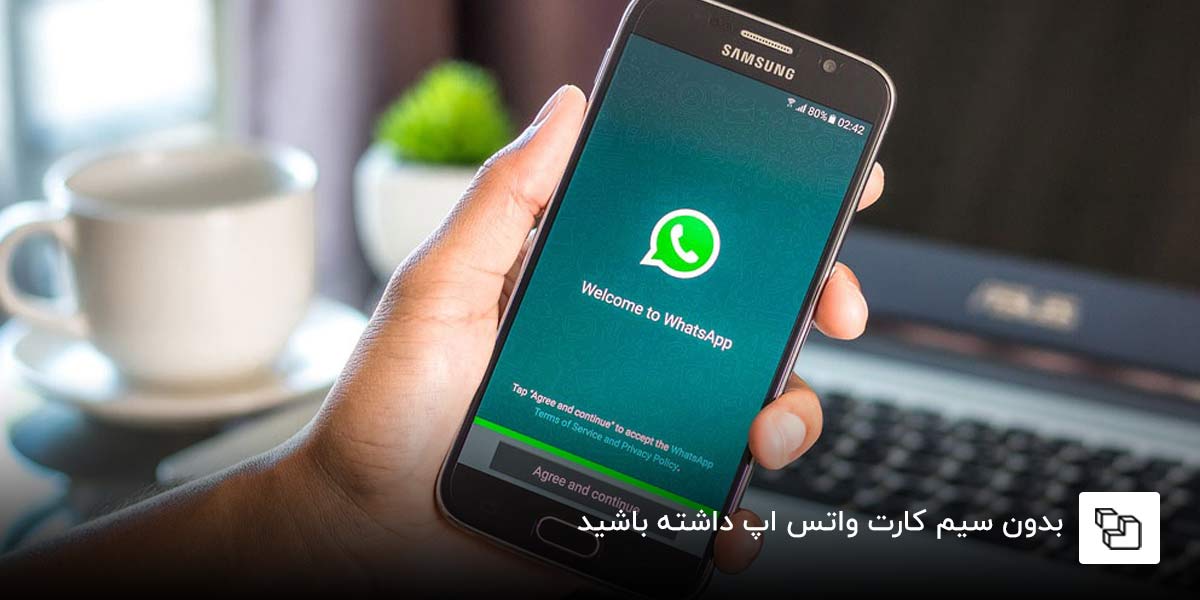
انتقال واتس اپ بدون سیم کارت چطور ممکن است؟
لازمه ی عضویت در شبکه های مجازی نظیر واتس اپ برخورداری از یک شماره فعال است. بسیاری از کاربران نمی خواهند شماره شخصی آنها شناسایی شود. توصیه ما نصب بدون سیم کارت است. دو روش برای انتقال بدون سیم کارت وجود دارد که عبارتند از:
· نصب با استفاده از یک شماره ثابت
شاید برای شما سوال باشد که آیا نصب واتس اپ با شماره ثابت امکان دارد؟ بله شما می توانید به جای شماره موبایل از تلفن ثابت استفاده کنید.
اپلیکیشن واتس اپ را باز کرده و کشور خود را انتخاب کنید. حالا شماره ثابت را وارد نمایید. بعد از پایان زمان ارسال پیامک، بر روی call me ضربه بزنید تا با شما تماس گرفته شود. کد 6 رقمی که برای شما بازگو می شود بنویسید و در برنامه درج کنید.
· نصب برنامه Textnow برای نصب واتس اپ بدون شماره موبایل
اپلیکیشن Textnow را از گوگل پلی بارگیری و سپس نصب کنید. این برنامه به راحتی شماره مجازی و فیک می سازد. برنامه را باز کرده و منتظر دریافت کد باشید. شماره تولید شده را در برنامه وارد نمایید و گزینه call me را فشار دهید تا با برقراری تماس از طریق برنامه کد 6 رقمی اعلام شود. کد احراز هویت را در برنامه واتس اپ زده و برنامه را اجرا کنید.
مشاهده نشست های فعال در واتساپ، آخرین و مهمترین کار بعد از انتقال اطلاعات
کاربرانی که بر روی کامپیوترهای شخصی یا عمومی موجود در محل کار از یک اکانت مشترک استفاده می کنند، باید مراقب حفظ امنیت داده و اطلاعات باشند. امکان هک شدن اطلاعات توسط هکرها یا جاسوسی وجود دارد. بهترین راه برای غیر فعال کردن نشست ها چک کردن آنها است تا از مانع از به سرقت رفتن اطلاعات شوند.
برنامه ی واتس اپ را در تلفن همراه خود بار کرده و به بخش تنظیمات و گزینه whatsapp web را انتخاب کنید. در صورتی که اکانت فعالی وجود دارد سریعا اقدام به حذف آن بکنید. روی گزینه log out from device ضربه بزنید تا به کل پاک شود.
برای حذف نشست های فعال در کامپیوتر یا لپ تاپ، برنامه واتس اپ دسکتاپ را باز کرده و بر روی سه نقطه بالا صفحه بزنید و سپس گزینه log out را از کشوی ظاهر شده انتخاب نمایید.
سخن پایانی
در این مقاله از سایت جانبی به آموزش بک اپ گرفتن از واتساپ و انتقال واتس اپ به گوشی جدید به مطالعه پرداختیم. انتقال واتس اپ از اندروید به واتس اپ برای کاربران شدنی است. تهیه نسخه پشتیبان داده ها و اطلاعات شما را ذخیره می کند و در هر زمان قابل بازیابی هستند.